 本製品添付の「Antenna House PDF Driver 8.0」にも透かし機能がありますが、Adobe Acrobat互換の「透かし」ではありません。このため「Antenna House PDF Driver 8.0」で追加した透かしは、本製品では編集できません。
本製品添付の「Antenna House PDF Driver 8.0」にも透かし機能がありますが、Adobe Acrobat互換の「透かし」ではありません。このため「Antenna House PDF Driver 8.0」で追加した透かしは、本製品では編集できません。
透かし
「プレビュー」領域で表示しているファイルに、Adobe Acrobat互換の「透かし」を追加します。Adobe Acrobatで追加した「透かし」の編集もできます。
「透かし」の追加は、[ツール]タブの[ドキュメント・ページ]グループにある「透かし」コマンドで実行します。
![[ツール]タブの[ドキュメント・ページ]グループにある「透かし」コマンド](images/ribon-tool-watermark.png)
「透かし」コマンドをクリックし、次のいずれかの処理をクリックします。
処理を選択すると「透かし設定」ダイアログが出ます。
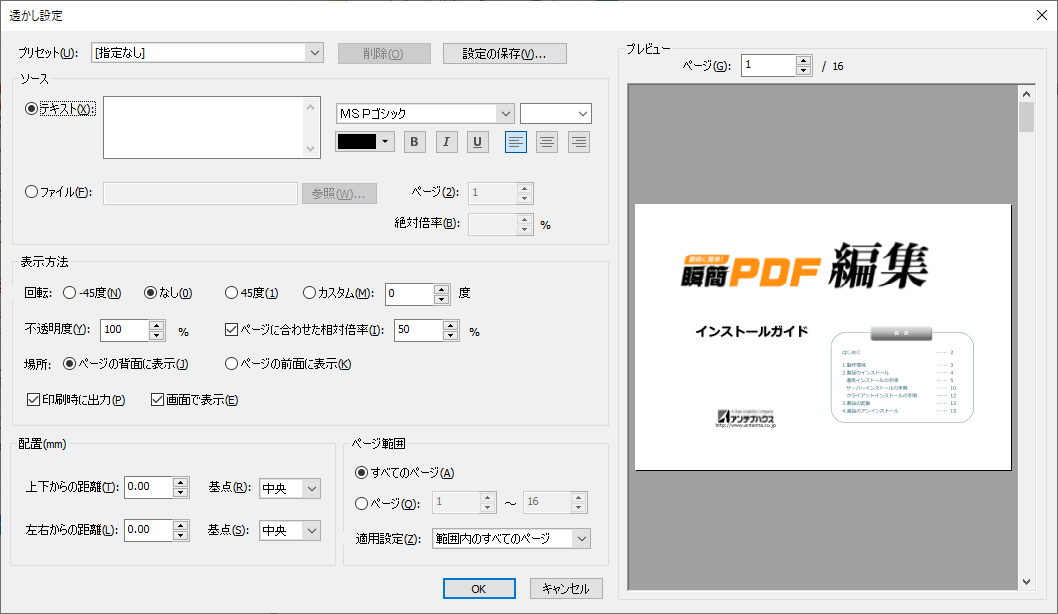
| 「透かし設定」ダイアログ右側の「プレビュー」で、透かしがどのように配置されるかを確認できます。 「プレビュー」上側の「ページ」で表示ページを指定できます。ページ番号表示枠をクリックしてページ番号を入力します([Enter]キーは不要です)。また[Page Up][Page Down]キーで前後のページに切り替えられます。 表示倍率は[Ctrl]キーを押しながらマウスのホイールを回すことで段階的に変更できます。 | 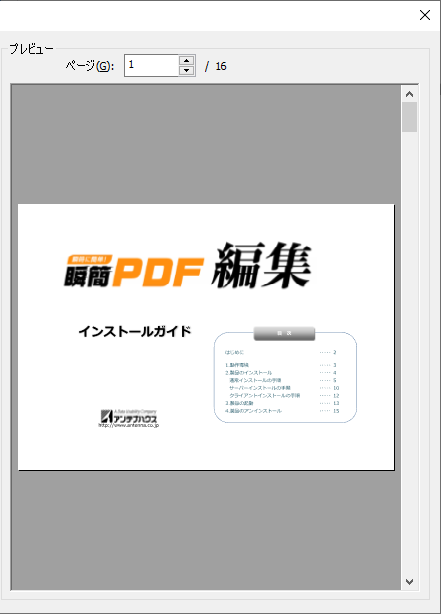 |
「透かし」には、文字列または画像を使えます。設定は「ソース」で指定します。
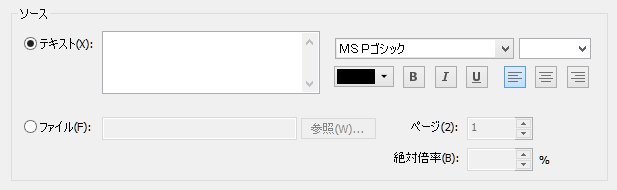
「テキスト」で、透かしのソーステキストを指定します。「テキスト」右の枠をクリックして、透かしにするテキストを入力します。
テキスト入力枠右の文字装飾コマンドで、次の指定ができます。指定はテキスト全体に適用されます。
 太字:太字にします。
太字:太字にします。 斜体:斜体にします。
斜体:斜体にします。 下線:下線を付けます。
下線:下線を付けます。 右寄せ:右寄せにします。
右寄せ:右寄せにします。 中央配置:中央配置にします。
中央配置:中央配置にします。 左寄せ:左寄せにします。
左寄せ:左寄せにします。「ファイル」で、画像ファイルを指定して「透かし」にします。[参照]ボタンをクリックするとファイル選択ダイアログが出るので、画像ファイルを指定します。
透かしの配置や透明度などを指定します。
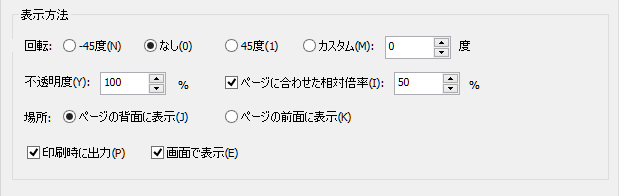
「透かし」の配置を調整します。
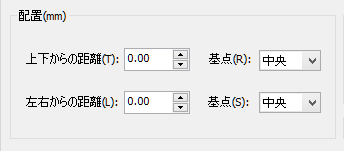
「上下」「左右」の調整値を 0.01mm 単位で指定します。現在の値が表示されている枠をクリックして、調整値を半角数字で入力してください。[Enter]キーは不要です。
「上下」では、調整の「基点」を、上、中央、下、のいずれかに変更できます。
「左右」では、調整の「基点」を、左、中央、右、のいずれかに変更できます。
「透かし」を出力するページ範囲を指定します。
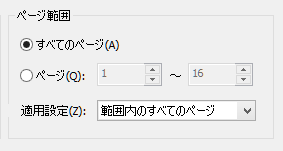
設定内容に名前を付けて保存し、再利用できます。

 ボタンをクリックすると、「設定の保存」ダイアログが出ます。設定の名前を入力して[ OK ]ボタンをクリックすると、そのときの設定内容が「プリセット」に追加されます。 ボタンをクリックすると、「設定の保存」ダイアログが出ます。設定の名前を入力して[ OK ]ボタンをクリックすると、そのときの設定内容が「プリセット」に追加されます。 | 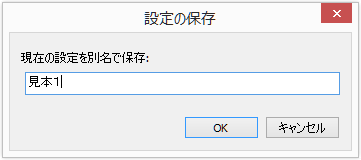 |
「プリセット」の表示枠をクリックすると、保存されているプリセット名の一覧が出るので、使用するプリセット名をクリックします。
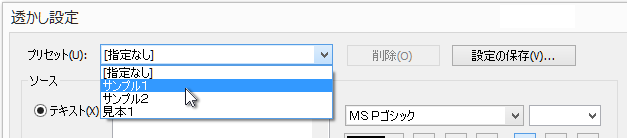
プリセット名をクリックすると、プリセットの設定が現在の設定に上書きされます。